2 Snadné způsoby, jak přenášet iTunes Playlisty do nového počítače
Změněn na nový počítač a chcete přesunoutSeznamy skladeb iTunes do nového počítače? Místo opětovného vytvoření playlistu od nuly je jeho přenos snadný a rychlý, zvláště když máte velký seznam skladeb. V tomto článku sdílíme 2 jednoduché způsoby, jak exportovat iTunes playlisty do nového PC / Mac.
Metoda 1: Exportovat seznamy iTunes do počítače pomocí iTunes
V iTunes můžete snadno přesouvat seznamy iTunes do nového počítače pomocí funkce Export a import.
- Otevřete iTunes ve starém počítači. Zvolte Soubor> Knihovna> Exportovat seznam stop.
Vyberte umístění pro uložení souboru. Pokud máte USB flash disk, můžete jej použít. Nakonec vyberte "XML" jako formát exportovaného souboru. - Spusťte aplikaci iTunes v novém počítači. Klikněte na nabídku Soubor, vyberte položku Knihovna a klikněte na položku Importovat seznam stop. Přejděte do exportovaného souboru seznamu stop a klikněte na tlačítko "Otevřít" pro přidání seznamu stop do levé nabídky iTunes.

Metoda 2: Přenos iTunes Playlists do nového počítače s iTunes Match
Pro .99 ročně, iTunes Match udržuje vaši hudbu synchronizovanou ve všech zařízeních Apple a poskytuje webovou zálohu pro případ, že ztratíte hudbu. Knihovnu iTunes a playlisty můžete snadno přenést do nového počítače s programem iTunes Match.
- Spusťte iTunes a jděte do obchodu iTunes. Zadejte ID a heslo Apple a klikněte na Přidat tento počítač.
- Po zakoupení služby nahraje vaše skladby iTunes do iCloud. Poté klikněte na možnost Hotovo.
- Nyní můžete vidět ikonu iCloudu v přední části každé skladby, která byla uzavřena a nahrána do iCloud.
- Přejděte do nového počítače, otevřete iTunes a přihlaste seke svému účtu iCloud. V nabídce Uložit klepněte na příkaz Zapnout iTunes Match. Seznam hudby ve vašem účtu iCloud bude stažen do nové knihovny iTunes.
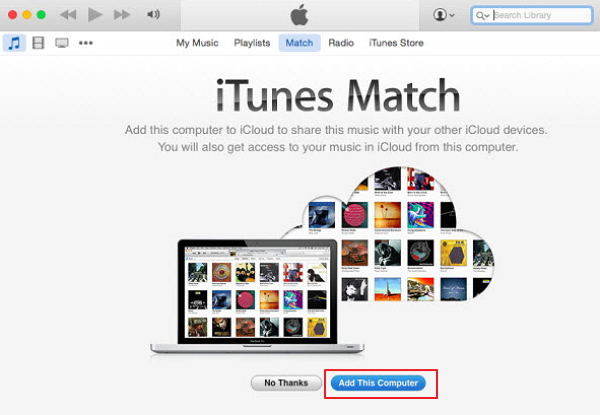

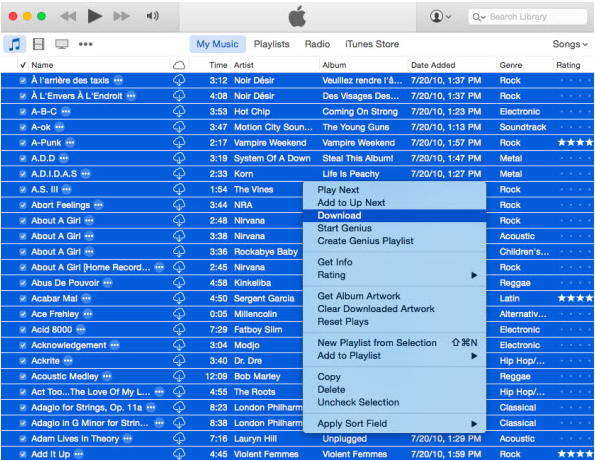

To je vše o tom, jak kopírovat iTunes playlistynový počítač. A pokud potřebujete přenášet hudbu z iPhonu do nového počítače, Tenorshare iCareFone vám může nabídnout operaci s jedním klepnutím.







![[Solved] Jak přenést hudbu z PC / Mac do nového iPhone 8/8 Plus](/images/ios-file-transfer/solved-how-to-transfer-music-from-pcmac-to-new-iphone-88-plus.jpg)

